Trong bài viết này, Premiumvns Shop sẽ hướng dẫn bạn cách sử dụng Veo 3 từ A tới Z, kèm theo các mẹo viết prompt chi tiết để giúp AI hiểu đúng ý tưởng của bạn – đảm bảo ai cũng có thể tự tay tạo ra sản phẩm video chuyên nghiệp chỉ sau vài phút.

1. Tạo video Veo 3 trên Canva có được không?
Câu trả lời là: Hoàn toàn có thể. Hiện tại, Canva đã chính thức tích hợp công nghệ tạo video bằng trí tuệ nhân tạo với công cụ mang tên Veo 3, cho phép người dùng tạo video chỉ bằng cách nhập mô tả nội dung (prompt). Dù vẫn đang trong quá trình thử nghiệm giới hạn, tính năng này đã mang lại trải nghiệm mới mẻ và đầy tiềm năng cho người dùng Canva, đặc biệt là những ai làm nội dung sáng tạo, marketing, hay giáo dục.
Tuy nhiên, có một vài điều bạn cần lưu ý:
- Veo 3 hiện chỉ khả dụng khi giao diện Canva được chuyển sang tiếng Anh. Nếu bạn đang sử dụng tiếng Việt, bạn sẽ không thấy công cụ này xuất hiện. Do đó, trước khi sử dụng, hãy đổi ngôn ngữ sang English trong phần cài đặt tài khoản.
- Tính năng Veo 3 ưu tiên người dùng Canva Pro. Tài khoản Canva miễn phí có thể sẽ không truy cập được đầy đủ tính năng hoặc bị giới hạn lượt sử dụng. Với Canva Pro, bạn sẽ được trải nghiệm trọn vẹn sức mạnh của Veo 3 với tốc độ xử lý nhanh hơn và không bị hạn chế về dung lượng lưu trữ hay độ dài video.
- Veo 3 phù hợp với video ngắn và mang tính minh họa. Mặc dù chưa thể thay thế hoàn toàn công cụ dựng phim chuyên nghiệp, nhưng với các nhu cầu tạo video quảng cáo, giới thiệu sản phẩm, mô phỏng ý tưởng hay giảng dạy ngắn gọn – Veo 3 thực sự là một công cụ đắc lực.
Có thể bạn quan tâm: Cách tạo tài khoản Google Veo 3 miễn phí, fake IP Mỹ cực dễ
2. Cách làm video Veo 3 trên Canva chi tiết từ A tới Z
Trong phần hôm nay, Premiumvns Shop sẽ hướng dẫn bạn từng bước chi tiết cách sử dụng Veo 3, từ cài đặt ban đầu đến xuất video thành phẩm. Theo dõi ngay nhé!
2.1 Hướng dẫn nhanh
- Bước 1: Chuyển ngôn ngữ Canva sang tiếng Anh
- Bước 2: Truy cập mục Canva AI trên trang chủ
- Bước 3: Nhập prompt mô tả nội dung video
- Bước 4: Đợi khoảng 2 phút để hệ thống xử lý và xuất video
2.2 Hướng dẫn chi tiết
Bước 1: Chuyển ngôn ngữ Canva sang tiếng Anh
Hiện tại, tính năng Veo 3 chỉ hỗ trợ trên giao diện tiếng Anh. Bạn cần điều chỉnh lại ngôn ngữ Canva để sử dụng được tính năng này.
Truy cập Canva, nhấn vào ảnh đại diện ở góc trên cùng bên phải, chọn “Cài đặt”. Trong mục “Ngôn ngữ”, chọn “English” để đổi ngôn ngữ giao diện.
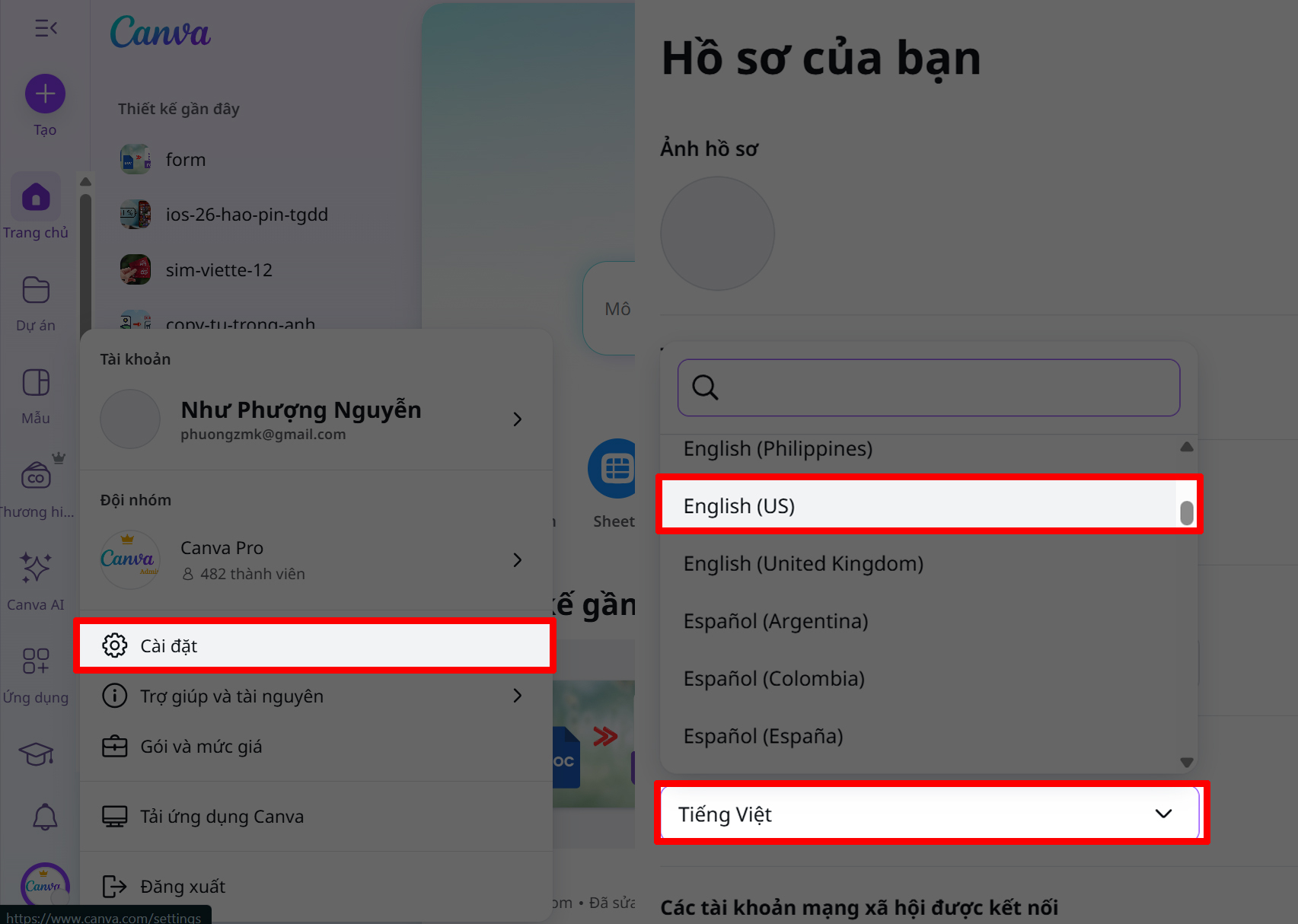
Bước 2: Truy cập Canva AI
Sau khi đổi ngôn ngữ, quay lại trang chủ Canva. Tìm mục “Canva AI” hoặc gõ từ khóa “AI video” trong thanh tìm kiếm để truy cập nhanh các công cụ trí tuệ nhân tạo có sẵn.
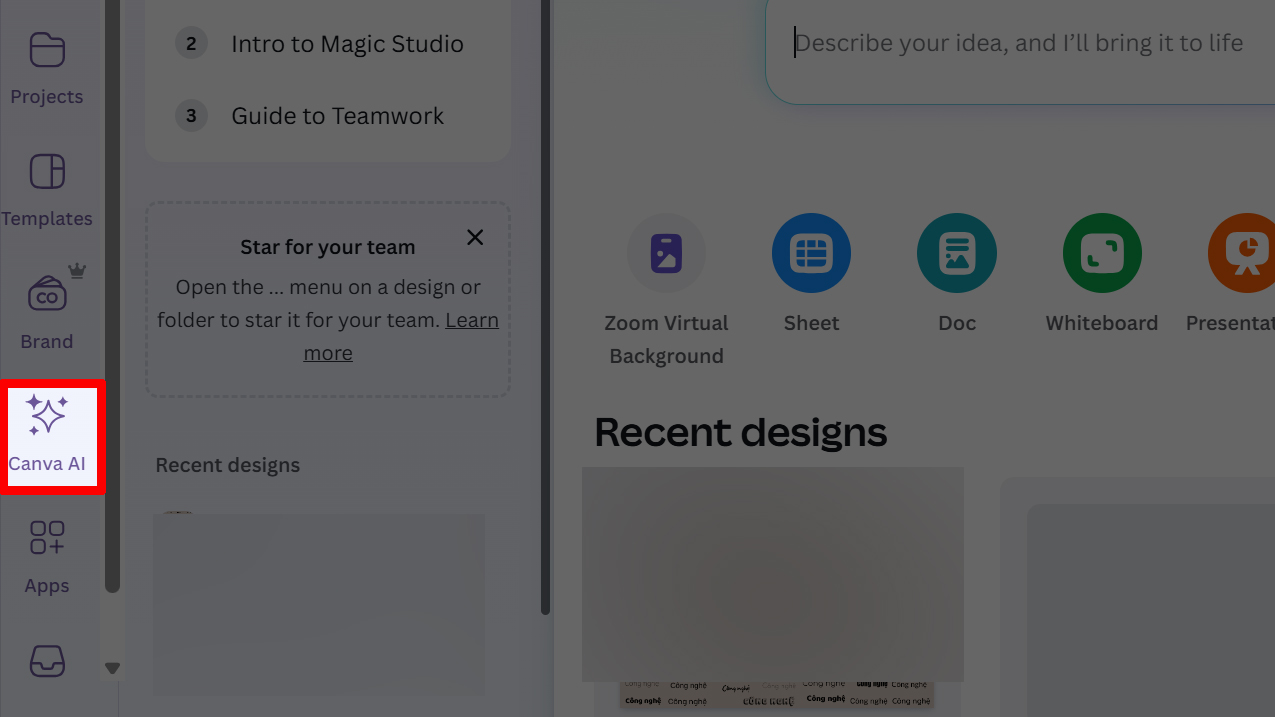
Nếu bạn chưa có tài khoản Canva Pro để tạo Canva AI, mua ngay tại Premiumvns Shop tại link: https://premiumvns.com/tai-khoan-canva-pro/
Bước 3: Nhập prompt để tạo video
Trong giao diện Canva AI, bạn sẽ thấy ô nhập văn bản. Hãy dán đoạn mô tả nội dung video mà bạn muốn tạo. Ví dụ:
“A cinematic video of a sunrise in the mountains with peaceful background music”
Sau đó chọn “Create a video clip” và nhấn Gửi để hệ thống bắt đầu xử lý.
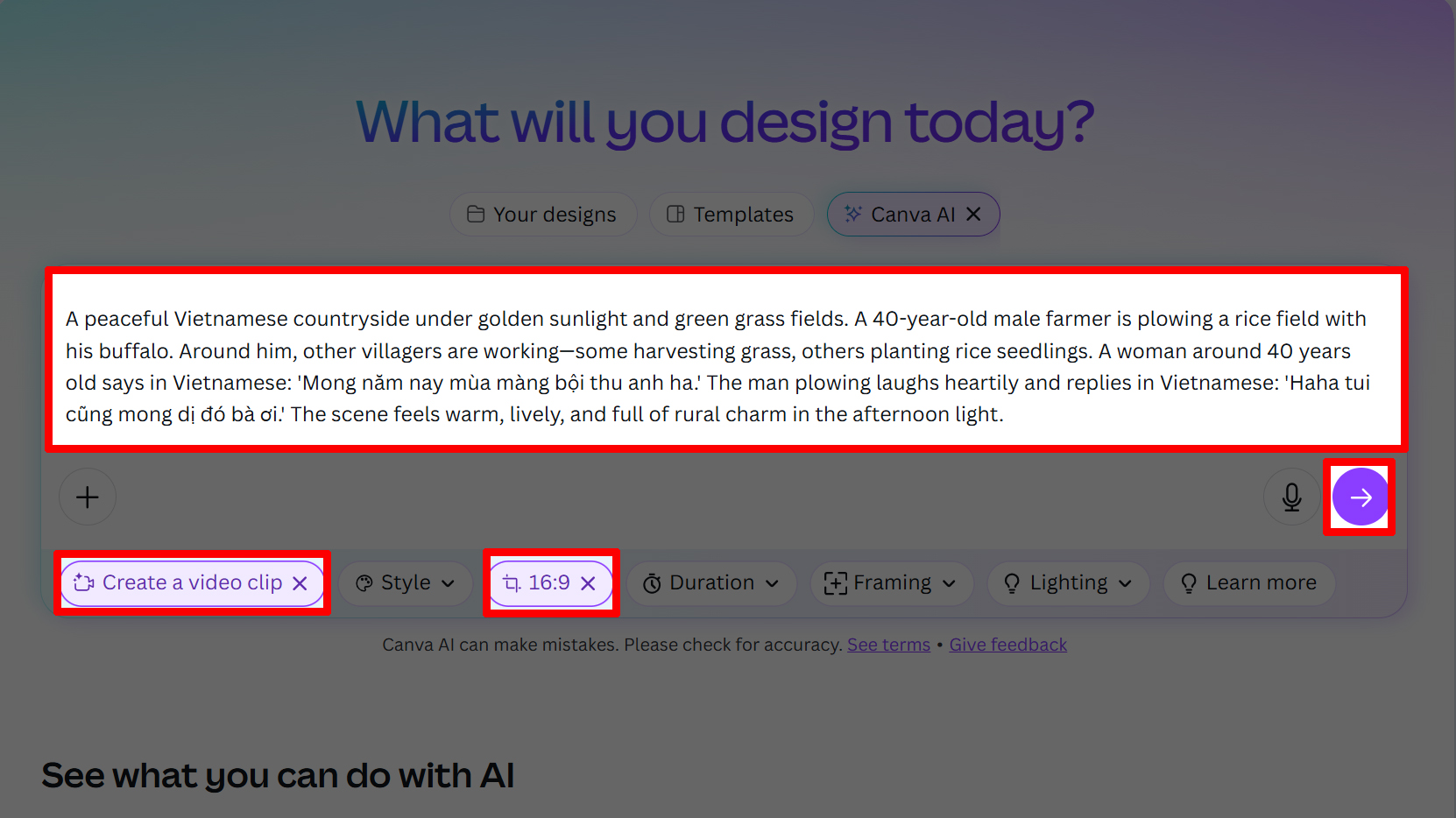
Bước 4: Chờ đợi và tải video
Hệ thống sẽ mất khoảng 2 phút để dựng video dựa trên nội dung bạn cung cấp. Khi video đã sẵn sàng, bạn có thể xem trước và nhấn “Lưu” để tải về máy.
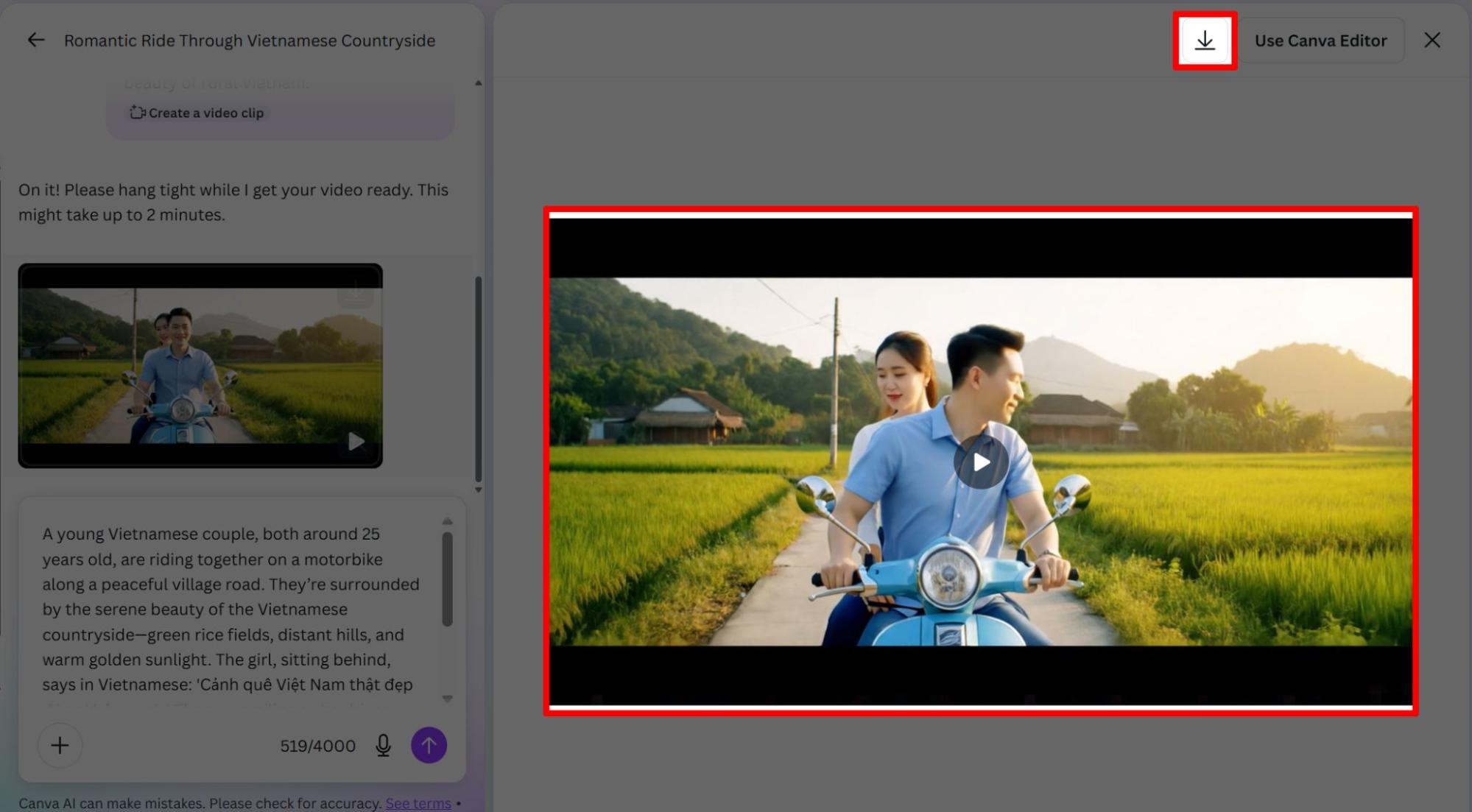
Lưu ý: Hiện nay, Veo 3 được tối ưu cho người dùng Canva Pro. Tài khoản Pro không chỉ giúp truy cập sớm các tính năng AI mà còn tăng tốc độ xử lý và mở rộng quyền sử dụng nội dung bản quyền. Nếu bạn đang sử dụng Canva miễn phí và muốn trải nghiệm đầy đủ sức mạnh của nền tảng này, Premiumvns Shop cung cấp tài khoản Canva Pro bản quyền với mức giá cực kỳ hợp lý.
3. Hướng dẫn cách viết prompt để tạo video Veo 3 bằng Canva
Muốn AI tạo ra một video đúng ý, bạn cần biết cách “giao tiếp” với nó thông qua prompt. Prompt càng rõ ràng, chi tiết và có ngữ cảnh cụ thể thì video tạo ra càng sát với mong đợi. Dưới đây là hướng dẫn từ cơ bản đến chi tiết, giúp bạn viết prompt hiệu quả khi sử dụng Veo 3 trên Canva.
3.1 Hướng dẫn nhanh
- Bước 1: Xác định bối cảnh
- Bước 2: Mô tả nhân vật (nếu có)
- Bước 3: Thêm hành động và chi tiết chuyển động
- Bước 4: Chèn lời thoại nếu cần
- Bước 5: Gợi ý phong cách hình ảnh
3,2 Hướng dẫn chi tiết
Bước 1: Xác định bối cảnh
Hãy bắt đầu bằng cách mô tả rõ khung cảnh chính trong video: đó là địa điểm nào, thời gian trong ngày ra sao, không khí xung quanh như thế nào.
Ví dụ:
- Một buổi chiều yên ả ở làng quê Việt Nam
- Khung cảnh bãi biển lúc bình minh
- Thành phố nhộn nhịp về đêm với ánh đèn neon

Có thể bạn quan tâm: Hướng dẫn cách sử dụng Veo 3 chi tiết cho người mới bắt đầu
Bước 2: Mô tả nhân vật
Nếu bạn muốn có nhân vật xuất hiện trong video, hãy cung cấp thông tin cụ thể về họ. Nên bao gồm: giới tính, độ tuổi, trang phục, cảm xúc và hành động.
Ví dụ:
- Một cô gái khoảng 25 tuổi, mặc váy trắng, đang mỉm cười nhìn về phía hoàng hôn
- Một người đàn ông trung niên mặc áo sơ mi, đang trò chuyện với bạn bè bên vỉa hè
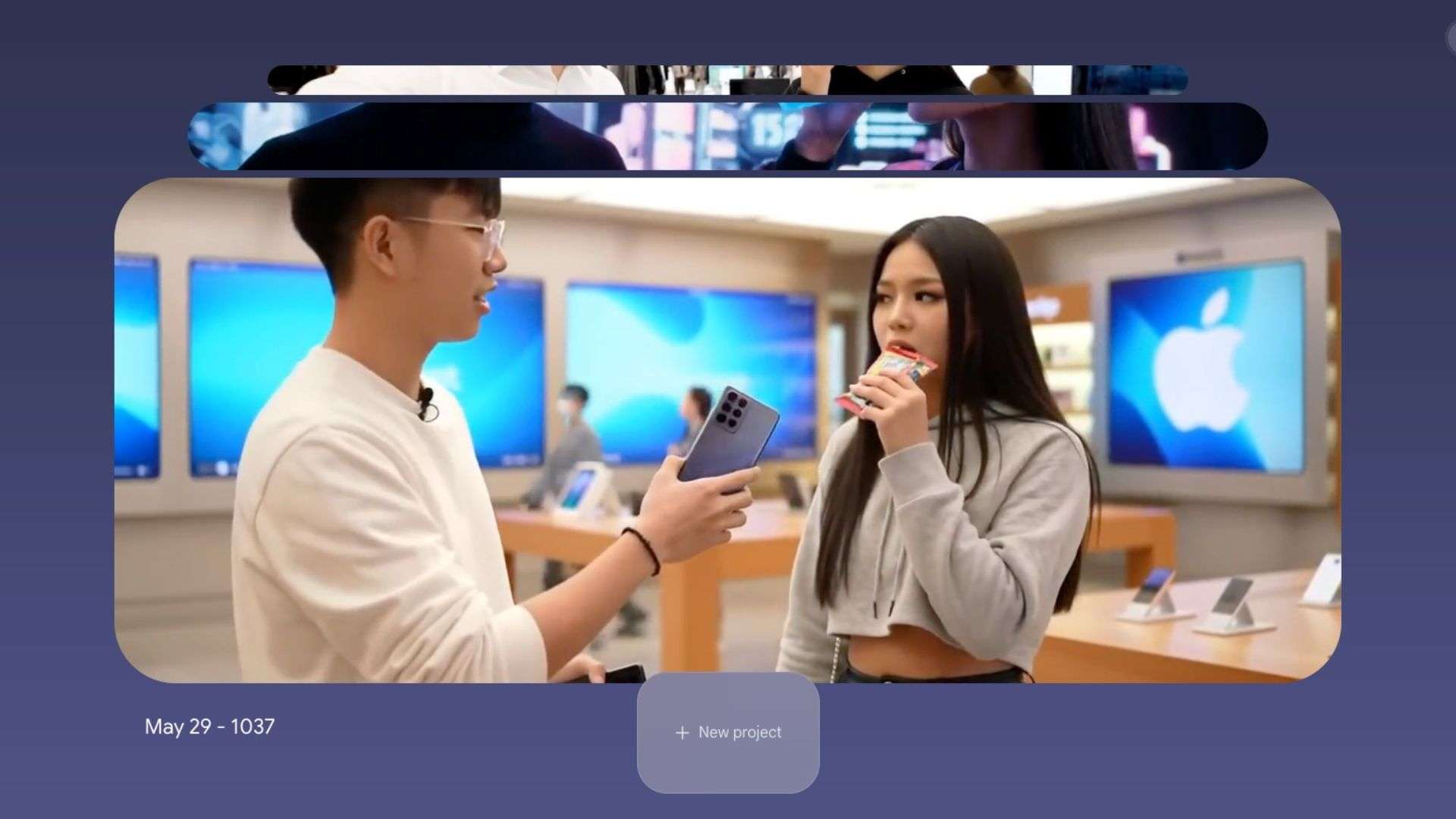
Bước 3: Thêm hành động và chi tiết chuyển động
Một video sống động không thể thiếu các hành động cụ thể. Hãy mô tả các hành động hoặc sự kiện đang diễn ra trong khung hình.
Ví dụ:
- Đang đi bộ trên con đường lát đá
- Gieo mạ giữa cánh đồng mùa lũ
- Vẫy tay chào nhau ở nhà ga
Bước 4: Thêm lời thoại nếu cần
Bạn có thể chèn lời thoại trực tiếp vào prompt. Canva AI có thể hiểu lời thoại tiếng Việt, chỉ cần đặt câu nói trong dấu nháy kép hoặc chú thích rõ ràng.
Ví dụ:
- Người phụ nữ nói: “Cảm ơn vì đã đến.”
- Đứa trẻ hỏi: “Mẹ ơi, hôm nay mình đi đâu vậy?”
Bước 5: Gợi ý phong cách hình ảnh
Để kiểm soát phong cách thị giác của video, bạn có thể thêm yêu cầu về tông màu, ánh sáng hoặc kiểu dựng ở cuối prompt.
Ví dụ:
- Cinematic style, warm color tones
- Animated style, soft lighting
- Realistic tone with vintage effect
Trên đây là hướng dẫn chi tiết cách tạo video bằng Veo 3 trên Canva cùng với bí quyết viết prompt hiệu quả để AI hiểu và dựng đúng ý tưởng của bạn. Dù chỉ mới trong giai đoạn thử nghiệm, nhưng Veo 3 đã cho thấy tiềm năng to lớn trong việc hỗ trợ người dùng sáng tạo nội dung một cách nhanh chóng và chuyên nghiệp.
Để trải nghiệm trọn vẹn tính năng này, bạn nên sử dụng tài khoản Canva Pro cùng tài khoản Google AI Pro bản quyền – hiện đang được Premiumvns Shop cung cấp với mức giá cực kỳ ưu đãi. Đừng bỏ lỡ cơ hội sở hữu công cụ thiết kế mạnh mẽ, hỗ trợ AI, kho tài nguyên không giới hạn và hàng loạt tính năng cao cấp. Ghé thăm Premiumvns Shop để nâng cấp trải nghiệm thiết kế của bạn ngay hôm nay!

Bài viết ngẫu nhiên
Hướng dẫn cách chuyển tài khoản spotify 2024
Th3
Top 5+ phim ma hay trên netflix bản phải thử 1 lần trong đời
Th3
So sánh Chatgpt Plus và Copilot Pro: AI nào đáng để bạn bỏ ra 20 đô la một tháng?
Th5
5 điều cần biếtkhi đăng ký tài khoản Discovery Plus
Th5
4 Cách hủy đăng ký gói Canva Pro dùng thử không bị trừ tiền
Th9
Cách đổi mật khẩu Chatgpt và Open AI trong “1 nốt nhạc”
Th2
Phần mềm Mirillis Action! – Quay Màn Hình & Live Stream Chuyên Nghiệp
Th12
Tất Tần Tật Lợi Ích Khi Mua Tài Khoản Netflix Vĩnh Viễn
Th3